iTunesカードの使い道はご存じですか?iPhoneユーザーならもちろん使ったことはあるかと思いますが、貰ったけどandroidスマホだしどうやって使えばいいか分からない…という方はたくさんいらっしゃるのではないでしょうか?
実はiTunesカードはある条件を満たせば「何にでも使う事が出来る」のです!
今回はその条件、そしてiTunesカードの使い道について詳しく解説致します。
Appleから新たに販売されたAppleギフトカードも、iTunesカードと同様に利用する事ができるので参考にしてみてください。
チャージしてないiTunesカードの使い道とは
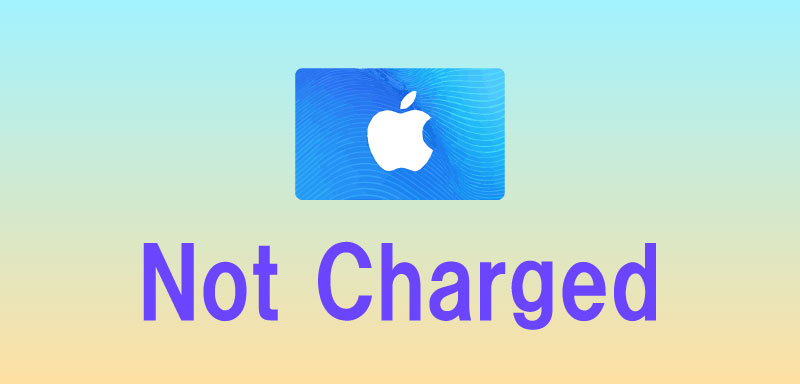
まだアカウントにチャージをしていないiTunesカードの使い道を紹介します。
iTunesカードはApple製品のiPhoneやiPadにチャージしてコンテンツを購入するものとして販売されていますがチャージをしていない場合、かなり使い道の幅が広がります!
そして買えるものが増えるというのもメリットです。
iTunesカードの換金で使い道が広がる!

冒頭で説明した「何にでも使う事が出来る条件」は
- チャージしていないiTunesカード
- 買取サイトを利用する
という事です。iTunesカードは換金サイトを利用する事により、現金化する事が出来ます。
それにより現金を手に入れる事ができ、実質何にでも使う事が出来るのです。
iTunesカードの換金率は非常に高く、振り込まれる金額はカードの額面のマイナス1,000円程にはなりますが、現金に換えて何にでも使用するという事がこの方法でしか出来ません。
iTunesカード買取サイトを利用する上で大事なことは3つあり、「換金率の高さ」「振込スピード」「安心安全に使えるサイト」です。
この3つを兼ね備えたオススメな買取サイトをご紹介するので、iTunesカードの使い道に困っている方は是非ご利用ください。
androidユーザーの場合の使い道
androidユーザーの方は上記で紹介した換金か、パソコンのiTunesを使ってコンテンツを購入する以外の方法はありません。この2択から選びましょう。
詳しいチャージ方法やパソコンでのiTunesの使い方などはAndroid利用者がiTunesカードを使う方法に記載しているので是非ご覧ください。
iTunesカードはプレゼントに最適
iTunesカードは有効期限が無いため、チャージしていないiTunesカードであれば家族や友人などへのプレゼントにするという使い道もあります。
ただしプレゼントする相手のスマホがiPhoneである事が条件になるかと思いますのでご注意を。
iTunesカードそのままだと気持ちがこもってない!と思われる可能性もあるので、気を付けたいところです。自分でラッピングなどして渡すのも良いかと思います。
チャージ済みiTunesカードの使い道と買えるもの

既にご自身のApple IDにチャージしている状態のiTunesカードの使い道や買えるものをご紹介します。
チャージしているiTunesカードの場合、7つの使い道があります。
アカウントにチャージしてしまったiTunesカードは現金化する事は出来ないので、残念ながら以下の方法から選ぶしかありません。
まだチャージをしていない方は「iTunesカードのチャージ方法」の章をご覧下さい。
有料アプリの購入で使用
App Storeにて有料アプリを購入する使い道です。様々な有料アプリを購入する事が出来ます。
無料でも便利なアプリがたくさんありますが、有料になることが性能がアップしたり使い勝手がよくなったりするメリットがあります。
もちろん有料のゲームなども購入する事が出来ます。
パソコンからも購入する事は出来るのですが、その後iPhoneと同期しないといけない手間があるので、最初からiPhoneで購入するようにしましょう。
有料アプリの場合は以下の画像ように値段が記載されています。
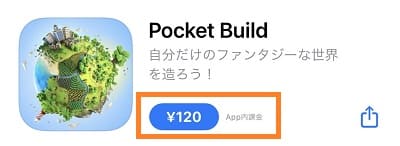
有料のアプリはやはり無料のものとクオリティが違います。
その違いを実感してみてくださいね。
ゲーム内課金で使用
スマホゲームなどのほとんどのアプリには「課金機能」などがついています。
ゲーム内通貨の購入にiTunesカードを使用する事が出来ます。
そのゲーム内通貨を購入する事により、有料アイテムやガチャなどを引く事が出来るようになります。
購入の例として手順を紹介いたしますので、参考にしてください。
ゲーム内での課金手順例
①ほとんどのゲームには「SHOP」や「ガチャ」などがあります。
ご自身がプレイしているゲームの中でアイテムを販売している場所を探してみましょう。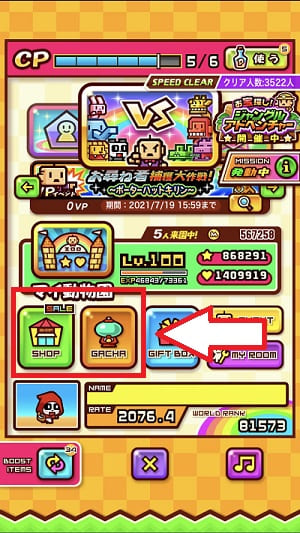
②SHOPをタップすると、ガチャで使えるコインなどが販売されています。
「購入」をタップします。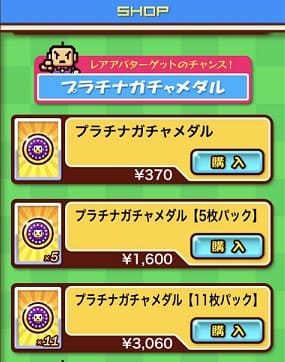
③支払い画面になるので、「支払い」をタップすれば無事購入する事が出来ます。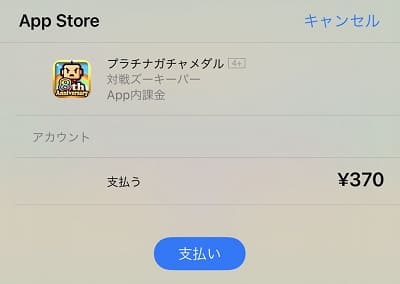
映画や音楽の購入
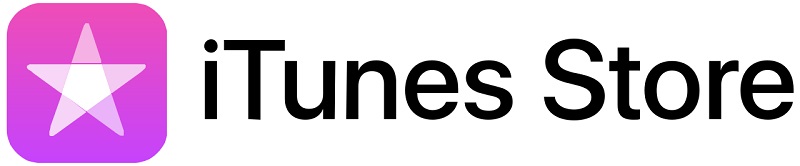
iTunes Storeを利用する事により、映画や音楽をチャージしたiTunesカードで購入する事が出来ます。
もちろんアルバム1枚の購入をする事も出来るのですが、アルバムの中から1曲ずつ購入する事が出来るので、お気に入りの曲だけ購入するなんてことも可能です。
映画も購入またはレンタルする事が出来ます。
レンタルの場合になると「再生から48時間以内」「レンタル開始から30日以内」などの有効期限条件が付きますが、店舗に返しにいったりという手間は一切ありません。
更に勝手に延滞される事は無いので、今までDVDなどを借りて返却が面倒くさくて怠っていた方などに最適です。(※レンタル対象でない作品もあります)
映画の購入の場合は普通のDVDを購入するのと変わらないくらい、割と高めな値段設定となっております。
以下がiTunes Storeで購入・レンタルできる物の値段設定の目安です。
| 音楽(アルバム1枚) | 800~3,000円 |
| 音楽(1曲) | 153円~255円 |
| 映画レンタル | 407円 |
| 映画購入 | 306円~3,000円 |
使い道に迷っている方はお気に入りの音楽や映画を購入してみてはどうでしょう?
LINEコンテンツに課金する使い道

LINEは日本での使用率が約9割とも言われているメッセージアプリです。
LINEにはカスタマイズ機能がかなり充実しており、「絵文字」「スタンプ」「着せ替え」などをiTunesカードで購入する事が出来るのです。
LINE内の通貨「コイン」をiTunesカードで購入する事が出来ます。それを使ってLINEのコンテンツを購入する事が可能です。
また、自身のLINEに追加されている友達にプレゼントする事も可能です。
ここでは例として、スタンプを購入する場合の手順を紹介します。
LINEスタンプ購入手順
①LINEホームのサービスにある「スタンプ」または「着せ替え」をタップします。(LINE絵文字はスタンプにあります)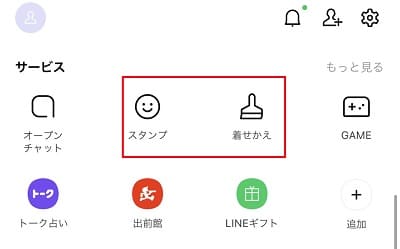
②タップすると「スタンプショップ」へ移ります。スタンプを検索したり探したりする事が出来るので、自分が欲しい物を探してみましょう。絵文字が欲しい場合はタブメニューにある「絵文字」をタップしましょう。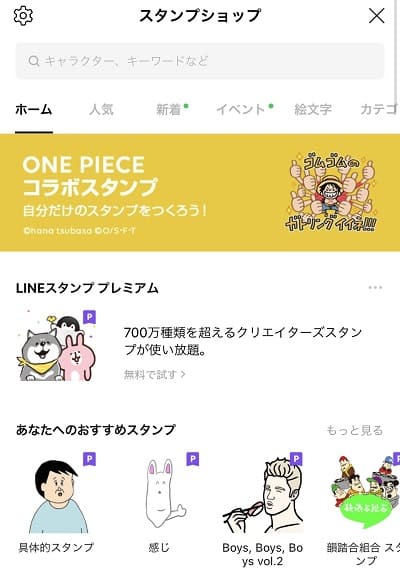
③欲しいスタンプが見つかったら、「購入する」をタップします。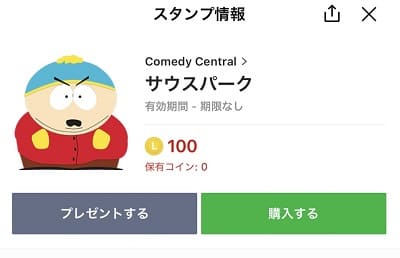
④「コインが不足しています。チャージしますか?」と表示されるので、「OK」をタップします。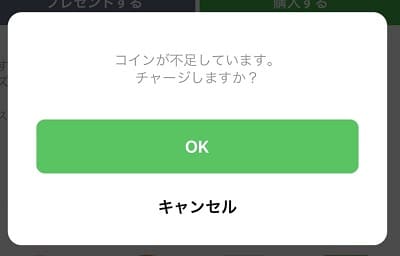
⑤スタンプ購入のためにコインをチャージしましょう。先ほど選択したスタンプは100コインでしたので、\250円の100コインを購入します。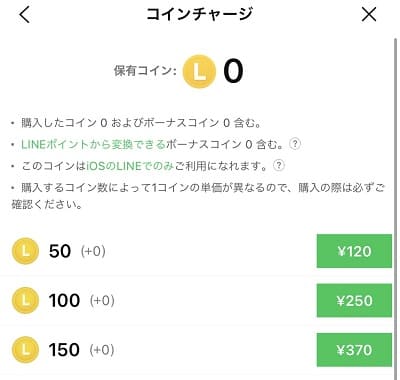
⑥「支払い」をタップして、コイン購入を確定させます。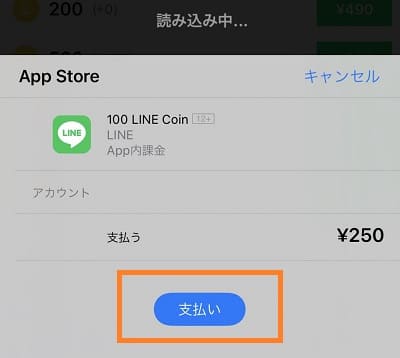
⑦スタンプ購入画面に戻るので、再度「購入する」をタップします。その後ダウンロードで完了です。
絵文字や着せ替えも同様の手順で購入する事が出来ます。
iBooksでデジタル書籍の購入
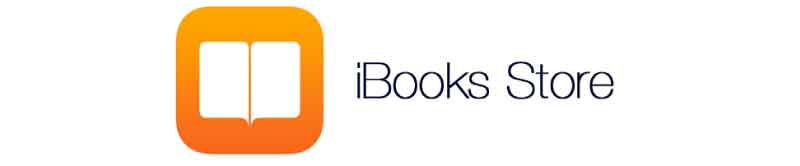
iPhone,iPadに搭載されているiBooks Storeで本を購入する使い道です。
iBooks Storeには漫画や小説などの色んなジャンルの電子書籍が販売されています。
読み物だけでなく、音声が付いており読み聞かせてくれる「オーディオブック」も販売しております。
購入する事によりiPhoneやiPadにあるアプリ「ブック」に保存され、いつでも読むことが出来ます。
電車移動の時などに本を持たずとも、スマホで読むことが出来るのでオススメです。
ただし寝る前などにスマホを使って本を読み見続けると目が冴えて眠れなくなる、或いは疲れてしまうのでご注意ください。
iCloudストレージの購入
iCloudとは、Appleが提供するオンラインストレージの事です。
iCloudを使用する事でiPhone内のバックアップがパソコン無しで出来たり、Apple製品間での同期がかなり楽になります。
5GBまで無料で使う事ができますが、それ以上の容量の場合月額購入が必要になります。
その代金をiTunesカード残高で支払う使い道です。
以下が値段一覧となっております。
| 料金(月額) | ストレージ容量 |
| 無料 | 5GBまで |
| 130円 | 50GBまで |
| 400円 | 200GBまで |
| 1300円 | 2TBまで |
iCloudのストレージ容量は月額払いのサブスク形式となっております。
写真や動画はiPhoneの容量を不足してしまう原因となるので、iCloud上に保存したい方にストレージ容量の購入はオススメです。
iTunesカードのチャージ方法
有料Appや音楽・映画購入の使い道でiTunesカードを利用したい方は、自身のApple IDにチャージするようにしましょう。
iTunesカードのチャージ方法をご説明します。
1.iTunesカードを用意
お持ちのiTunesカードを用意しましょう。
裏側のシールはコインで削ることも出来ますし、シールのようにぺりっと剥がすこともできます。
2.App Storeを起動
iPhoneのホーム画面から「App Store」のアイコンをタップして起動します。
3.アカウントページを開く
App Storeを起動したら右上部にある人型アイコンをタップし、アカウントページを開きます。
4.ギフトコードまたはコードを使うをタップ
5.「カメラを読み取る」または「コードをキーボードで入力できます」をタップ
6.iTunesカードが無事チャージされる
「コードの引き換えに成功しました」とメッセージが表示されると、無事Apple IDにチャージされます。
iTunesカードの使い道まとめ
チャージをしていないiTunesカードは換金する事によって、使い道の幅が大きく広がるという事が分かりました。現金は何にでも使えるのでオススメです。
チャージ済みのiTunesカードは
- 有料アプリの購入
- ゲーム内課金
- iTunes Storeで映画や音楽の購入
- LINEでスタンプや着せ替えの購入
- iBooks Storeでデジタル書籍の購入
- iCloudのストレージ拡張の購入
などに使用する事が出来ます。
ご自身に合った使い道を是非見つけてみてくださいね。